Come aggiungere la modalità oscura alla dashboard di amministrazione di WordPress
Pubblicato: 2022-10-18Sei uno sviluppatore WordPress che deve stare seduto davanti a uno schermo per ore e ore, perfezionando un sito Web? Se è così, potrebbe avere un impatto sui tuoi occhi maggiore di quanto pensi. Come ti salvi da questa brutta situazione?
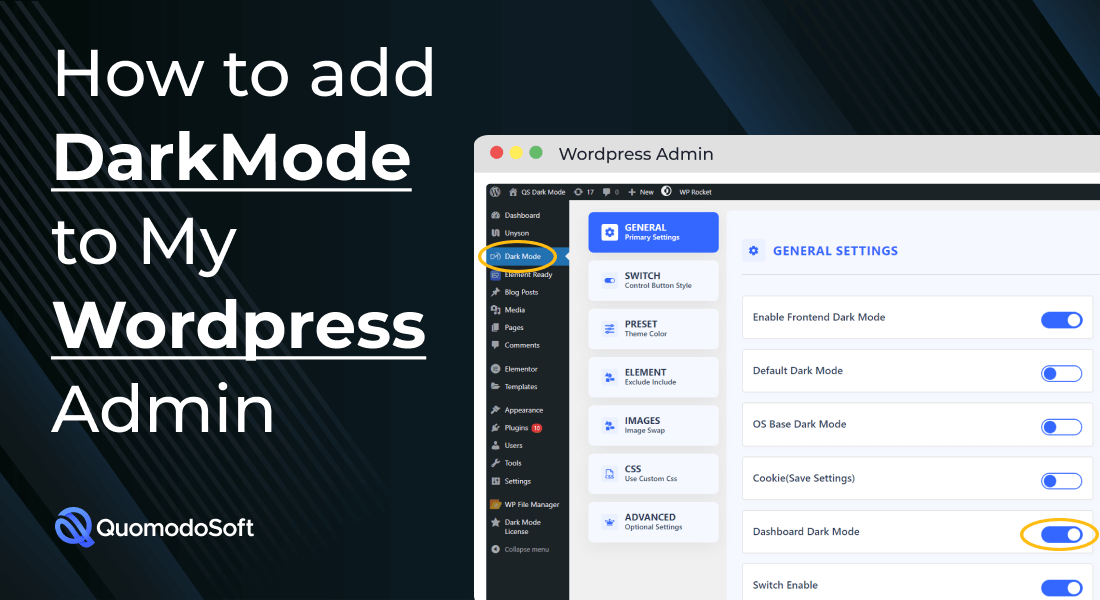
Dovresti semplicemente passare alla modalità oscura. La modalità oscura è l'ideale quando si tratta di interfacce utente e dashboard, inclusi i dashboard di WordPress. Ma la domanda rimane ancora, come aggiungere la modalità oscura alla dashboard di amministrazione di WordPress?
La soluzione è abbastanza intuitiva. Cerca semplicemente "Modalità oscura" nella casella di ricerca di WordPress. Verranno visualizzati più plug-in in modalità oscura. Ora puoi semplicemente scaricarne uno qualsiasi e applicare per ottenere la modalità oscura sulla dashboard di WordPress!
Ma quale plugin è il migliore? Consiglieremo la nostra scelta in questo post. Quindi resta qui per saperne di più.
Sommario
Perché la modalità oscura è popolare?
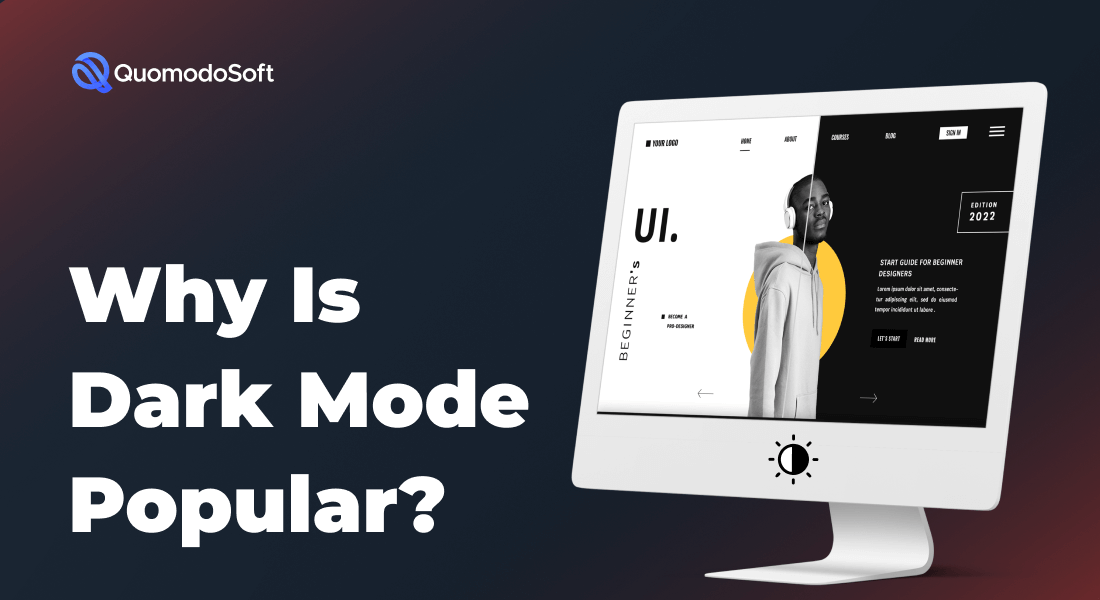
Per prima cosa, proviamo a decifrare perché a così tante persone piace la modalità oscura. Le persone in tutto il mondo, in particolare i programmatori, utilizzano tutti una combinazione di colori in modalità oscura quando si tratta di dashboard e interfacce utente.
Qual è il motivo dietro? Pensiamo che i seguenti fattori siano responsabili: non sorprende che ci siano una miriade di ragioni.
Facile per gli occhi
Per iniziare, è super facile per i tuoi occhi. La modalità scura ti aiuta a continuare a guardare lo schermo per lunghe ore senza affaticare troppo gli occhi. Riduce l'emissione di luce blu. Questo è il miglior tipo di schermo per i tuoi occhi e riduce al minimo l'affaticamento degli occhi.
I programmatori usano la modalità oscura proprio in questo caso. Devono codificare e apportare modifiche per ore e ore. La modalità oscura riduce drasticamente l'affaticamento degli occhi, consentendo loro di continuare a lavorare senza sentirsi affaticati.
Consumo di energia inferiore
I display del computer funzionano accendendo più piccoli LED. Su alcuni display, la modalità scura utilizza la capacità in cui lo schermo produce colori scuri semplicemente spegnendo quei LED. Questi display sono chiamati OLED e, se ne possiedi uno, un tema in modalità oscura di WordPress può funzionare come un enorme risparmio energetico.
Poiché accendi meno LED, è necessaria meno energia, il che consente di risparmiare elettricità e anche le bollette alla fine del mese.
Esteticamente piacevole
Sebbene possa essere un'opinione soggettiva, il consenso generale è che le interfacce utente e i dashboard hanno un aspetto molto migliore in modalità oscura rispetto alla modalità luce. La maggior parte dei programmatori crea interfacce utente e dashboard in modalità oscura, quindi non sorprende che abbiano un aspetto migliore.
Come aggiungere la modalità oscura alla dashboard di amministrazione di WordPress?
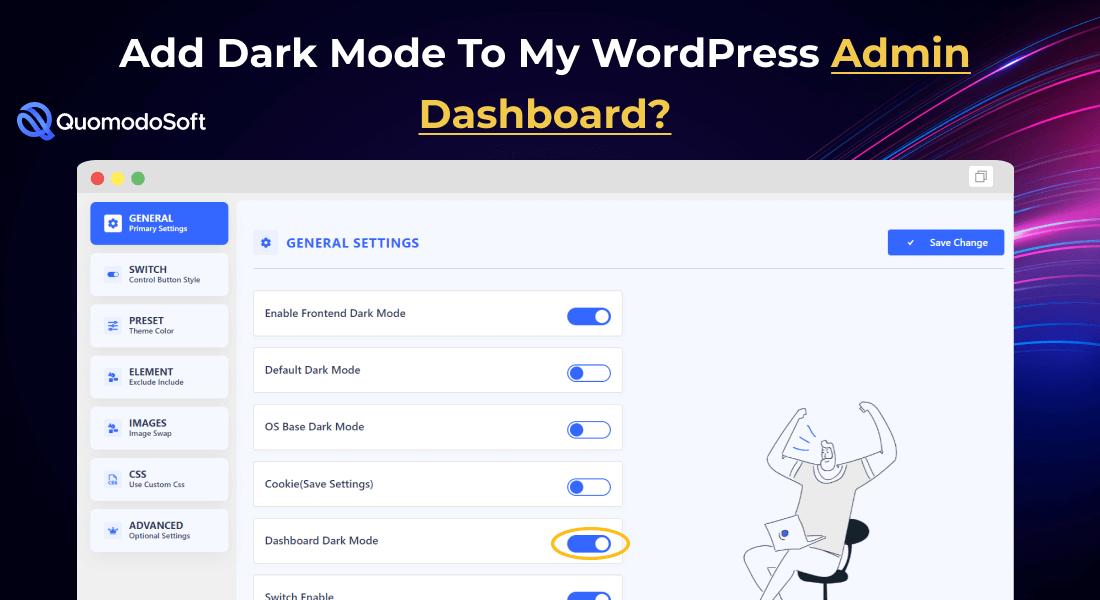
Se hai appena creato una dashboard di amministrazione di WordPress, noterai che inizia con una modalità luminosa e luminosa.
Sfortunatamente, se vuoi passare alla modalità oscura, non esiste un metodo integrato o vaniglia. Una modalità oscura di WordPress senza soluzione plug -in non è disponibile. L'unico modo per passare alla modalità oscura sui dashboard di amministrazione di WordPress è utilizzare i plug-in.
Un approccio generale per farlo sarebbe cercare un plug-in, scaricarlo e infine installarlo e applicarlo alla dashboard. Sono disponibili numerosi plug-in che ti consentono di trasformare la dashboard in modalità oscura, ma ti consentono anche di scegliere il colore della dashboard. Ora consiglieremo uno di questi plugin.
Posso aggiungere la modalità oscura alla dashboard di amministrazione utilizzando il plug-in per la modalità oscura di Qs?


Sì! QS Dark Mode è un plug-in che ti consente di impostare le modalità scure sia per la dashboard di amministrazione che in modo nativo per il tuo sito web. Con oltre una dozzina di opzioni e il doppio per QS Dark Mode Pro, è il plug-in ideale se desideri incorporare la modalità oscura nel flusso di lavoro di WordPress.
Vediamo come installare e configurare questo plugin.
Prima di iniziare
Una cosa fondamentale da notare prima di procedere ulteriormente è che non è possibile utilizzare un plug-in su wordpress.com . A meno che tu non abbia un piano aziendale, la sezione del plug-in non verrà visualizzata.
Non essere deluso, però, perché non dovrai spendere soldi se non è nel tuo budget. Dovresti semplicemente usare wordpress.org , che è il software grezzo per la creazione di WordPress.
Dopo esserti assicurato di utilizzare la versione corretta di WordPress, ora puoi passare alla configurazione della modalità oscura.
Installazione del plugin
Molte persone si confondono quando scaricano e installano un plug-in in primo luogo. Per aiutarli meglio, esamineremo il modo più semplice per installare un plug-in su WordPress.
- Cerca utilizzando la ricerca del plug-in WP
Il modo più semplice per installare un plugin per WordPress è utilizzare WP Plugin Search. Trova l'opzione Plugin sotto Aspetto sul lato sinistro della dashboard. Quindi, fai clic su di esso e cerca "QS Dark Mode Plugin".
- Trovare e installare il plugin
Vedrai apparire il plug-in nella pagina di ricerca. Accanto ad esso, vedrai un pulsante "Installa ora". Fare clic su di esso e attendere che si installi.
- Attivazione del plugin
Al termine dell'installazione del plug-in, non ne vedrai immediatamente l'effetto. Devi prima attivarlo.
Per attivare è sufficiente premere il pulsante "Attivo". Si troverà nella stessa posizione in cui si trovava il pulsante "Installa ora".
E hai finito! Passiamo ora alla configurazione del plugin.
Configurazione della modalità oscura di QS e personalizzazione del dashboard di amministrazione
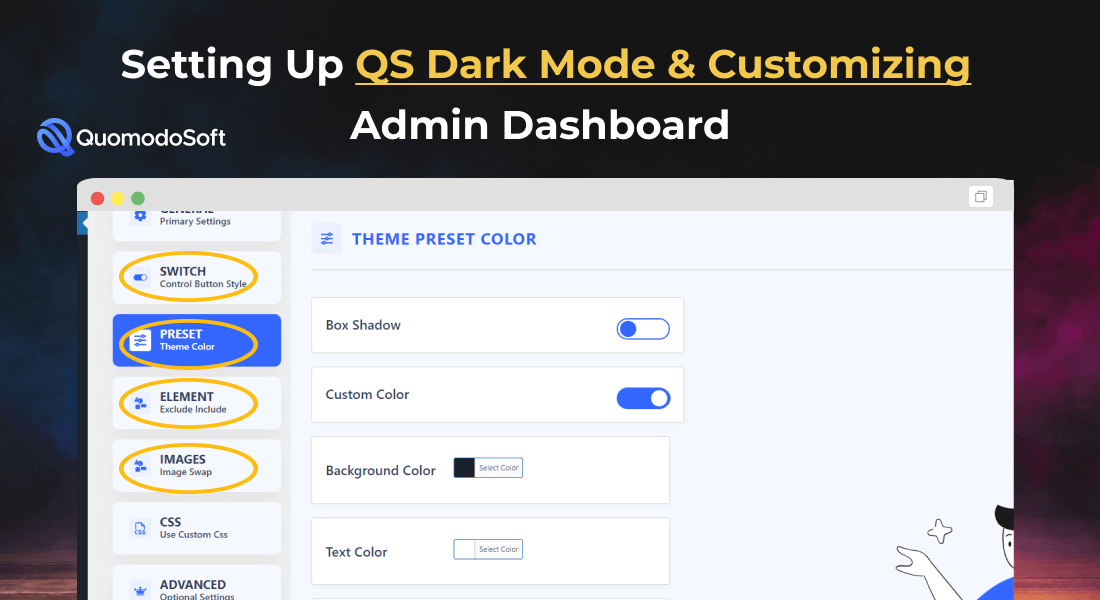
Ora che QS Dark Mode è stato installato e attivato correttamente, abilitiamo la modalità oscura sulla dashboard dell'amministratore.
Trova la scheda QS Dark Mode e vai su Impostazioni
Se hai attivato correttamente il nostro plug-in in modalità oscura WP , ora vedrai una scheda "Modalità oscura" sulla dashboard con il logo QS. Fare clic su di esso e andare alle impostazioni generali.
Attiva la modalità oscura del dashboard
Vedrai l'opzione della modalità oscura del dashboard nel terzo punto delle impostazioni. Per impostazione predefinita, dovrebbe essere disattivato. Basta fare clic su di esso e la dashboard passerà alla modalità oscura.
In soli 2 semplici passaggi, QS Dark Mode ti consente di passare la dashboard dell'amministratore alla modalità oscura. Ci sono un sacco di altre opzioni di personalizzazione con l' editor della modalità oscura di WordPress del plug-in, che può aiutare a impostare il tipo di modalità oscura che puoi utilizzare.
Con questa opzione, puoi scegliere quale tonalità di nero o qualsiasi altro colore desideri nella dashboard dell'amministratore. Se stai cercando di utilizzare la modalità oscura di WordPress su Android , il plug-in copre anche te.
Qual è la differenza tra la modalità oscura di back-end e front-end?
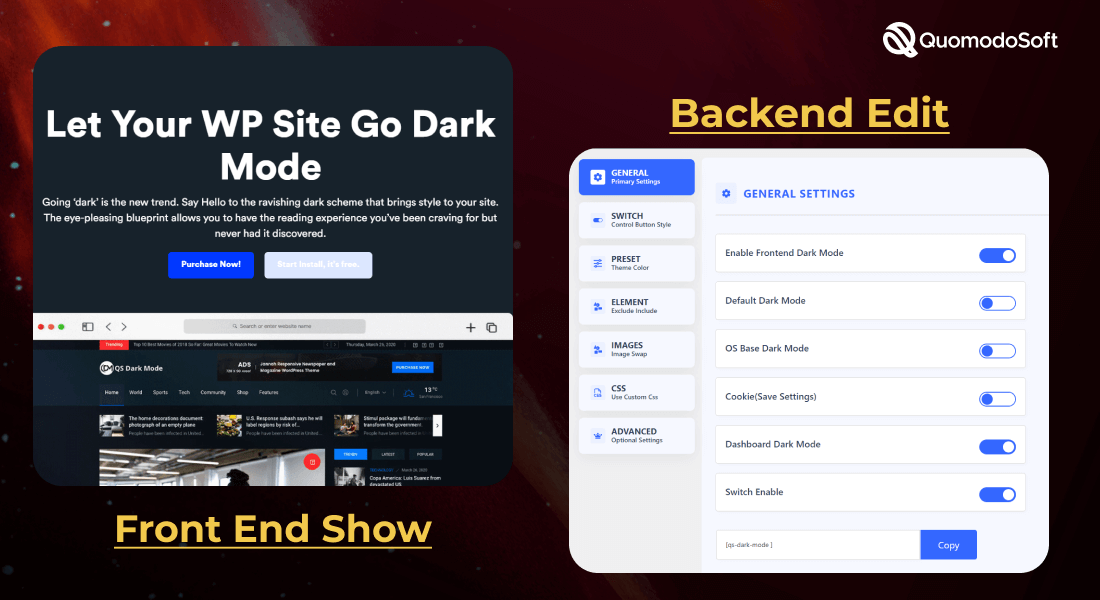
Questa è una confusione comune con gli utenti quando utilizzano il plug-in QS Dark Mode. Noterai due opzioni, modalità frontend e dark backend. Cosa vogliono dire?
1. Modalità scura front-end
In termini generali, il front-end indica ciò che l'utente vede come un prodotto finale senza preoccuparsi di ciò che accade in background. Nel nostro caso, questo è il sito Web di WordPress . L'abilitazione della modalità scura front-end significa che il tuo sito Web ora avrà un interruttore per passare dalla modalità chiara a quella scura.
2. Modalità oscura di back-end
In una nota simile, il back-end implica tutto ciò che sta accadendo in background, che nel nostro caso è il dashboard di amministrazione di WordPress.
Controlli tutto sul sito Web dalla dashboard, quindi è considerato il back-end di un progetto WordPress. Abilitare la modalità oscura back-end significa che la tua dashboard e tutti i suoi componenti saranno ora al buio.
Speriamo che questo chiarisca la confusione!
Pensieri finali
Con l'aiuto di questo post dettagliato, speriamo che tu abbia avuto successo nell'abilitare la modalità oscura per la dashboard di amministrazione di WordPress. Sebbene non esista un metodo predefinito, QS Dark Mode è una soluzione semplice e facile da configurare che ti consente di svolgere il lavoro.
Come nota finale, ti consigliamo di utilizzare la funzione front-end di QS Dark Mode se prevedi di rendere anche il tuo sito Web in modalità oscura. Modificherà in modo nativo i componenti del sito Web per funzionare su tutti i browser e fornire la modalità oscura più autentica possibile.
Astra Pro vs Elementor Pro – Confronto testa a testa
